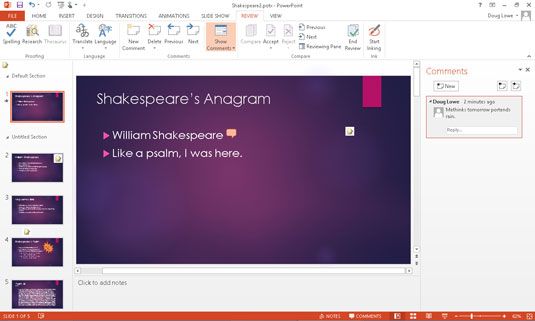Cómo agregar comentarios a una presentación de PowerPoint 2013
Colaborar en una presentación creada en PowerPoint 2013 puede ser tan fácil como añadir comentarios. Un comentario es muy parecido a una nota adhesiva. La belleza de PowerPoint comenta es que se puede encenderlos y fuera. Por lo tanto, puede ver los comentarios mientras está editando la presentación, y usted puede apagarlos cuando es tiempo para el show.
Para agregar un comentario a una presentación de PowerPoint, siga estos pasos:
Acceda a la diapositiva a la que desea agregar un comentario.
Haga clic donde desea que el comentario aparezca.
Puede hacer clic en cualquier parte de la diapositiva.
Abra la ficha Revisar en la cinta de opciones y haga clic en el botón Nuevo Comentario.
Una burbuja de comentario aparece en la diapositiva, y el panel de tareas Comentarios abre a la derecha de la diapositiva.
Tipo de lo que quieras en el panel de comentarios.
Ofrecer alguna crítica constructiva. Sugerir un enfoque alternativo. O simplemente comentar sobre el clima.
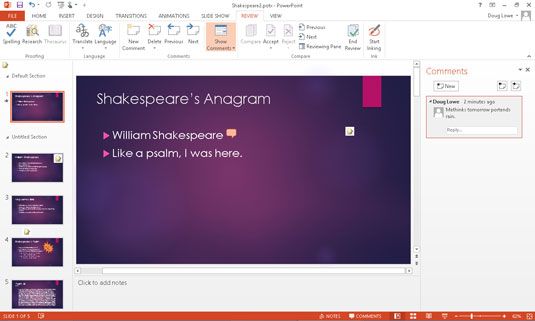
Si lo desea, mueva la burbuja de comentario.
Puede mover el comentario más cerca del punto diapositiva en la que estás comentando arrastrando la etiqueta de comentario alrededor de la diapositiva.
Aquí están algunas ideas adicionales relativas trabajar con comentarios:
Para ver un comentario, haga clic en la burbuja de comentario.
Para cambiar un comentario, haga clic en el comentario en el panel Comentarios y luego editar el texto en el comentario hasta que esté satisfecho.
Puede mover un comentario arrastrándolo. Tenga en cuenta que los comentarios no están asociadas a ningún objeto de diapositiva en particular o texto. Por lo tanto, si mueve un comentario cerca del texto o el objeto que el comentario se aplica a y luego editar la diapositiva para que el texto u objeto se mueve, el comentario será no mover junto con el texto o el objeto. Tienes que mover manualmente el comentario si lo quieres para alojarse cerca del texto u objeto que se aplica.
Para eliminar un comentario, haga clic en el comentario para seleccionarlo y pulse Eliminar.
Para eliminar todos los comentarios en una diapositiva en particular, haga clic en la flecha situada bajo el botón Eliminar en la ficha Revisar. A continuación, elija Eliminar todo marcado en la diapositiva actual.
Para eliminar todos los comentarios en una presentación, haga clic en la flecha situada bajo el botón Eliminar y seleccione Eliminar todo marcado en esta presentación.
Puede escanear rápidamente a través de todos los comentarios en una presentación de PowerPoint con los botones Anterior y Siguiente en la ficha Revisar en la cinta.
Puede utilizar el botón Mostrar comentarios en la ficha Revisar para mostrar u ocultar los comentarios de una presentación.
Sobre el autor
 Cómo utilizar los comentarios en powerpoint 2013
Cómo utilizar los comentarios en powerpoint 2013 Una de las mejores formas de colaborar en una presentación de PowerPoint 2013 es mediante la adición de comentarios a una presentación. Un comentario es muy parecido a una nota adhesiva. La belleza de los comentarios es que se puede encenderlos y…
 Cómo agregar un comentario en la palabra 2013
Cómo agregar un comentario en la palabra 2013 ¿Qué se puede hacer para obtener comentarios en el texto? La mejor manera: Se utiliza la característica de comentarios en Word 2013. Para empujar un comentario en su documento, siga estos pasos:Seleccione el fragmento de texto en el que desea…
 Cómo agregar un comentario en un documento de Word 2007
Cómo agregar un comentario en un documento de Word 2007 Como una manera para los escritores y editores para comunicarse entre bastidores, Word 2007 le permite insertar comentarios ocultos en un documento. Utilice la función Responder a " transparente " notas incrustar, sugerencias, ideas o consejos en…
 Cómo agregar comentarios en una palabra 2,010 documento
Cómo agregar comentarios en una palabra 2,010 documento Puede usar comentario característica de Word 2010 para añadir notas en un documento de Word. Para empujar un comentario en el documento, es necesario seguir unos sencillos pasos.1Seleccione el fragmento de texto que desea comentar.Se específico.…
 Cómo visualizar y revisar los comentarios en la palabra 2013
Cómo visualizar y revisar los comentarios en la palabra 2013 Normalmente Palabra 2013 utiliza la burbuja de dibujos animados como el indicio de que existe un comentario en el texto. Cuando se señala el ratón en el texto, que se resalta, que muestra que el comentario es. Pero cuando eres realmente curioso…
 Cómo eliminar una diapositiva de una presentación de PowerPoint 2007
Cómo eliminar una diapositiva de una presentación de PowerPoint 2007 PowerPoint 2007 hace que sea fácil de eliminar una diapositiva que ya no necesita de una presentación. Con su presentación de PowerPoint abierto, siga estos pasos:1Abra la pestaña Lados.Verás una lista de las diapositivas en…
 Cómo ocultar los comentarios en un documento de Word 2007
Cómo ocultar los comentarios en un documento de Word 2007 Escritores y editores pueden comunicarse entre bastidores en Word 2007 con la función de comentario. Algunas personas prefieren no ver los comentarios incrustados que se muestran en la ventana Comentario de marcado. Puede ocultar fácilmente los…
 Cómo utilizar los comentarios en su presentación de PowerPoint 2007
Cómo utilizar los comentarios en su presentación de PowerPoint 2007 Al revisar una presentación de PowerPoint, puede insertar comentarios. PowerPoint permite convertir comentarios encendido y apagado. Ver los comentarios mientras está editando la presentación de PowerPoint, y apagarlos cuando es tiempo para el…
 Revisión de comentarios en un documento de Word 2007
Revisión de comentarios en un documento de Word 2007 La característica comentario Word 2007 permite a los escritores y editores para comunicarse entre bastidores. Usted puede leer un mensaje dejado para usted, o crear un mensaje para alguien más para leer. Cuando es el momento de revisar los…
 SPSS comentarios de lenguaje de sintaxis
SPSS comentarios de lenguaje de sintaxis Puede insertar un texto descriptivo, llamaste comentario, en su programa. Este texto no hace otra cosa que ayuda a hacer las cosas claras cuando se lee (o alguien más lee) el código. Empiezas un comentario de la misma manera que usted comience…
 Cómo hacer comentarios sobre las contribuciones de usuarios ning
Cómo hacer comentarios sobre las contribuciones de usuarios ning Cuando inicias sesión en tu cuenta Ning, puede dejar comentarios en las entradas del blog de otros usuarios Ning, eventos que han dado un RSVP para, fotos, y videos. Sus comentarios pueden incluir los mismos elementos que un comentario que le deja…
 Cómo eliminar un perfil de myspace comentario
Cómo eliminar un perfil de myspace comentario En caso de que te arrepientas de un perfil comentario que has publicado en MySpace, no se asuste. Comentarios del perfil son tan fáciles de eliminar, ya que son para enviar entradas. Siga estos pasos para eliminar un perfil de comentario que ha…